Cum să creezi o pagină de destinație pentru reclamele Facebook (ghid pas cu pas)
Publicat: 2022-01-06Doriți să creați o pagină de destinație pentru reclamele Facebook?
Cu o pagină de destinație, este mai ușor să convertiți vizitatorii din campania dvs. de reclame Facebook în clienți potențiali și clienți. Dar numai dacă includeți funcțiile potrivite pentru a vă convinge publicul să ia măsuri.
În acest articol, vă vom arăta cum să creați o pagină de destinație pentru reclamele Facebook și să obțineți cele mai bune rezultate din campaniile dvs. de publicitate pe Facebook.
Ce este o pagină de destinație Facebook Ads?
O pagină de destinație de reclame Facebook este o pagină de sine stătătoare pe site-ul tău. După ce un vizitator face clic pe anunțul dvs. pe Facebook, poate afla mai multe despre oferta, produsul sau serviciul pe care îl promovați. De acolo, pagina ta ar trebui să-i convingă să ia măsuri.
Spre deosebire de alte pagini de pe site-ul dvs., cum ar fi pagina dvs. de pornire, care oferă o mulțime de informații, paginile de destinație se concentrează pe conversia publicului țintă.
De exemplu, puteți crea o pagină de destinație a reclamelor Facebook pentru:
- Promovați lansarea unui nou produs
- Evidențiați o ofertă specială
- Atrageți utilizatorii Facebook să se alăture listei dvs. de e-mail
- Obligați utilizatorii să se înscrie pentru o perioadă de încercare gratuită
Oricare ar fi motivul, pagina dvs. de reclame ar trebui să reducă decalajul dintre utilizatorii care fac clic pe anunțul dvs. Facebook și se califică ca potențial.
Ce să includeți pe o pagină de destinație Facebook Ads?
Deoarece pagina dvs. de destinație se conectează la anunțul dvs. de pe Facebook, trebuie să vă asigurați că designul, tonul și conținutul paginii dvs. se potrivesc cu anunțul dvs. În caz contrar, îi vei încurca pe utilizatori sau, mai rău, îi vei refuza.
În marketingul digital, numim această potrivire a mesajelor și asigură o experiență consecventă a utilizatorului în materialul dvs. promoțional.
Iată un exemplu dintr-un anunț pe Facebook al unei organizații caritabile:
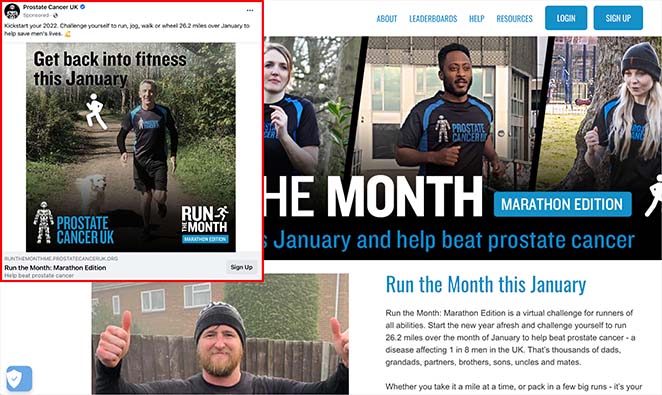
După cum puteți vedea, campania publicitară are un design și un mesaj similar cu pagina de destinație. Dar ce altceva ar trebui să includeți pe pagina dvs.?
Cele mai bune pagini de destinație Facebook Ads includ următoarele elemente:
- Titlu convingător – În mod ideal, titlul dvs. ar trebui să se potrivească sau să fie similar cu anunțul dvs. pentru a menține lucrurile consistente. Atunci când le creați pe ambele, concentrați-vă pe cuvinte care pot fi acționate și evidențiați valoarea ofertei dvs.
- Copiere bazată pe beneficii – În loc să enumerați caracteristicile, concentrați-vă pe beneficii. Arătați publicului dvs. de ce afacerea dvs. se potrivește cel mai bine și cum oferta dvs. îl poate ajuta. De asemenea, ar trebui să păstrați copia scurtă și ușor de citit.
- Imagini care captează atenția – Folosiți imagini care se potrivesc cu anunțul dvs. de pe Facebook și evocă un răspuns emoțional la vizitatori. Puteți folosi, de asemenea, un videoclip pentru a explica rapid informații detaliate.
- Dovada socială – Oamenii au nevoie de un motiv convingător pentru a-ți alege produsul, așa că dă-le unul. Afișați mărturiile și recenziile clienților pentru a demonstra că alți oameni vă iubesc afacerea.
- Urgență – Este mai puțin probabil ca vizitatorii să acționeze dacă oferta dvs. nu este urgentă. Așadar, folosiți instrumente de urgență, cum ar fi cronometrele cu numărătoare inversă și notificările cu durată limitată, pentru a determina utilizatorii să acționeze acum.
- Îndemn puternic la acțiune – Faceți îndemnul dvs. la acțiune (CTA) greu de ratat pentru vizitatori, folosind culori contrastante și textul butonului acționabil. De asemenea, puteți afișa butonul CTA în mai multe locuri pentru a prinde utilizatori în momente diferite în procesul de luare a deciziilor.
În cele din urmă, pagina ta de destinație ar trebui să includă tot ce are nevoie publicul țintă pentru a-ți alege afacerea față de concurenți.
Cum să creezi o pagină de destinație pentru reclamele Facebook
Deci, cum creezi o pagină de destinație Facebook pentru campania ta de reclame? Cel mai simplu mod pentru proprietarii de site-uri WordPress este să folosească un plugin pentru pagina de destinație precum SeedProd.
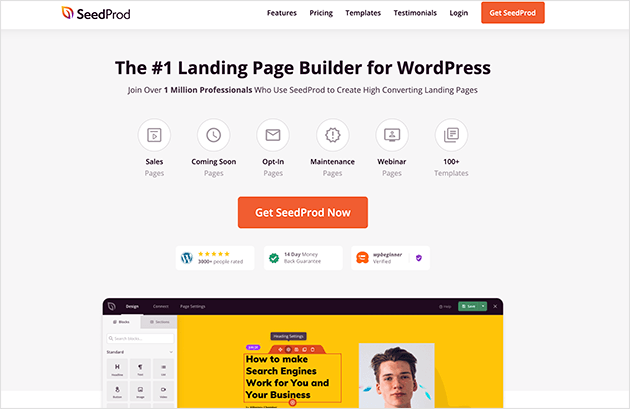
SeedProd este cel mai bun generator de pagini WordPress cu peste 1+ milion de utilizatori. Vă permite să creați orice pagină de destinație rapid și ușor, fără a scrie cod.
Indiferent dacă doriți să creați pagini de produse, pagini comprimate, 404 pagini sau pagini de anunțuri Facebook, SeedProd are un șablon de pagină de destinație care se potrivește nevoilor dvs. Mai mult, vă puteți personaliza pagina în generatorul de glisare și plasare fără abilități de proiectare.
În plus, SeedProd are o mulțime de elemente pentru a vă stimula eforturile de generare de clienți potențiali. Există multe modalități de a-ți încuraja vizitatorii să convertească de la formulare de optin și cronometre cu numărătoare inversă la grile de produse și mărturii.
Și nu sunt doar paginile pe care le poți crea. SeedProd este un generator complet de teme WordPress, permițându-vă să creați vizual teme personalizate pentru WordPress. Și partea cea mai bună este că nu veți avea nevoie de un dezvoltator.
În plus, acest plugin este rapid și fără umflături, astfel încât să nu încetinească site-ul dvs. web sau să afecteze viteza paginii.
Având în vedere asta, haideți să descoperim cum să creați o pagină de destinație pentru reclamele Facebook cu SeedProd.
- Pasul 1. Instalați și activați SeedProd
- Pasul 2. Creați o nouă pagină de destinație
- Pasul 3. Adăugați conținut pentru a se potrivi cu anunțul dvs. Facebook
- Pasul 5. Configurați setările
- Pasul 6. Publicați pagina dvs. de destinație pentru reclamele Facebook
Pasul 1. Instalați și activați SeedProd
Primul pas este să descărcați SeedProd și să îl instalați și să îl activați pe site-ul dvs. WordPress.
Dacă aveți nevoie de ajutor cu acest pas, puteți urma acest ghid pentru instalarea unui plugin WordPress.
Apoi, conectați-vă la tabloul de bord al contului dvs. SeedProd și faceți clic pe titlul Descărcări. Pe pagina respectivă, copiați cheia de licență SeedProd, apoi întoarceți-vă la site-ul dvs. WordPress.
După instalarea SeedProd, veți vedea un ecran de bun venit ca acesta:
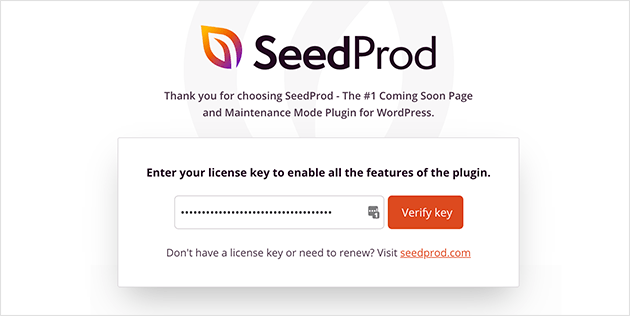
Așadar, inserați cheia de licență în casetă și faceți clic pe butonul Verificare cheie .
Acum, puteți derula în jos și faceți clic pe butonul Creați prima pagină pentru a începe.
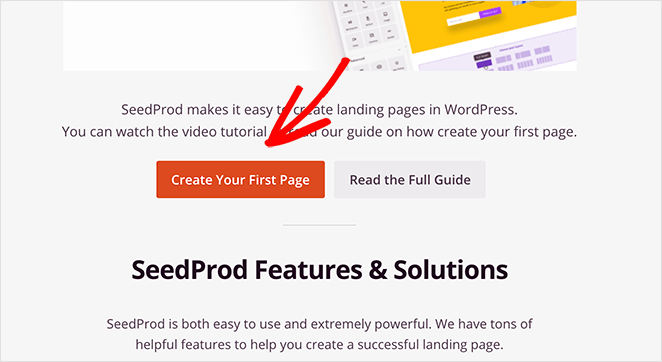
Pasul 2. Creați o nouă pagină de destinație
Veți vedea tabloul de bord al paginii de destinație SeedProd pe următorul ecran.
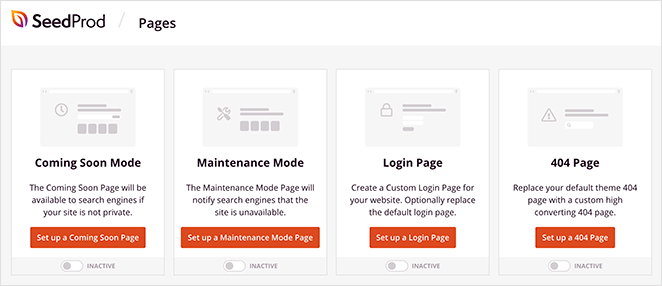
Aici puteți activa diferite moduri ale paginii de destinație, cum ar fi:
- In curand
- Modul de întreținere
- Pagina de logare
- 404 pagina
În această secțiune, puteți începe să creați pagini de destinație autonome pentru site-ul dvs. Așadar, faceți clic pe butonul Adăugați o pagină de destinație nouă pentru a crea o pagină nouă.
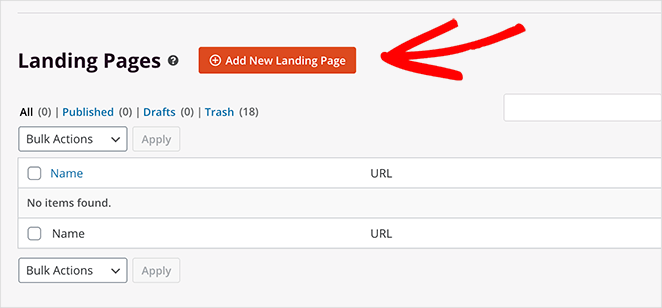
Făcând clic pe acel buton, veți ajunge la biblioteca de șabloane.
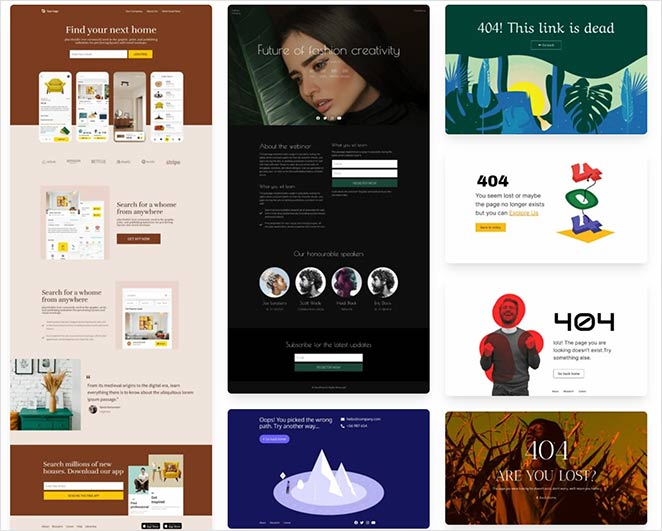
SeedProd are peste 150 de șabloane de pagini de destinație adaptabile pentru mobil pe care le puteți lansa cu câteva clicuri, inclusiv:
- În curând șabloane
- Pagini de întreținere
- Șabloane de 404 pagini
- Șabloane de pagini de vânzări
- Pagini de înregistrare la webinar
- Strângeți șabloanele de pagină
- Mulțumim șabloane de pagină
- Șabloane personalizate de pagini de conectare
Selectați orice filă din partea de sus pentru a filtra modelele și a găsi un șablon care vă place. Apoi, treceți mouse-ul peste imaginea șablonului și faceți clic pe pictograma bifă.

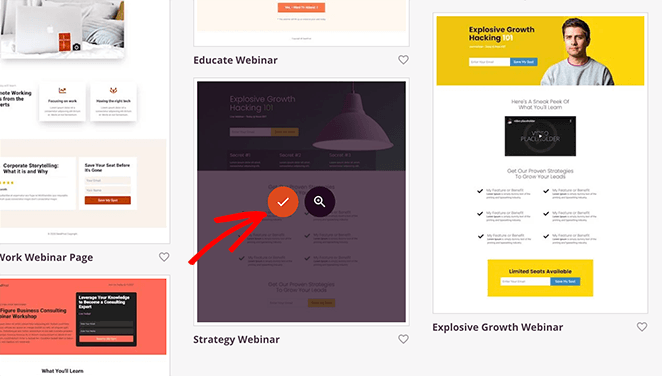
Apoi, veți vedea o suprapunere care vă cere să introduceți numele paginii de destinație și adresa URL. De acolo, faceți clic pe butonul Salvați și începeți editarea paginii .
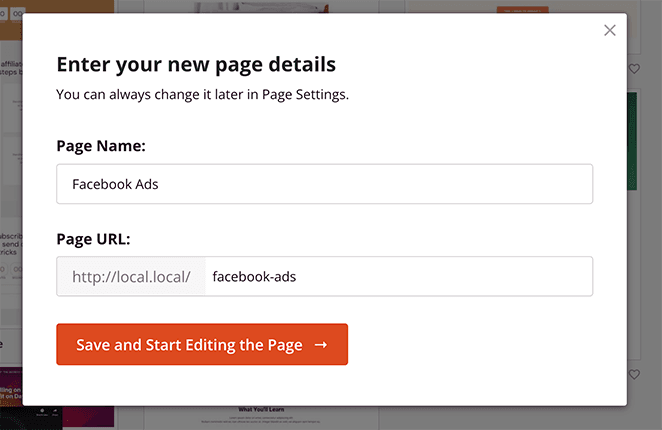
Pasul 3. Adăugați conținut pentru a se potrivi cu anunțul dvs. Facebook
După lansarea șablonului, acesta se va deschide în editorul vizual de glisare și plasare al SeedProd. Generatorul de pagini este ușor de navigat și nu necesită abilități tehnice.
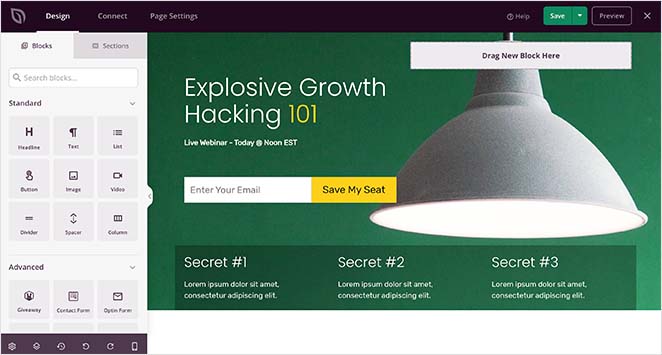
În stânga sunt blocuri și secțiuni pentru personalizarea designului. Și în dreapta este o previzualizare a modului în care va arăta pagina ta.
Pur și simplu alegeți un bloc și trageți-l în previzualizare pentru a adăuga conținut pe pagina dvs. În acest fel, veți vedea modificările instantaneu și în timp real.
Acum că știți cum să navigați în generatorul de pagini, să începem să o potrivim cu anunțul dvs. de pe Facebook.
Mai întâi, faceți clic pe titlu pentru a vedea setările de conținut din stânga și modificați-l pentru a se potrivi cu reclama dvs.
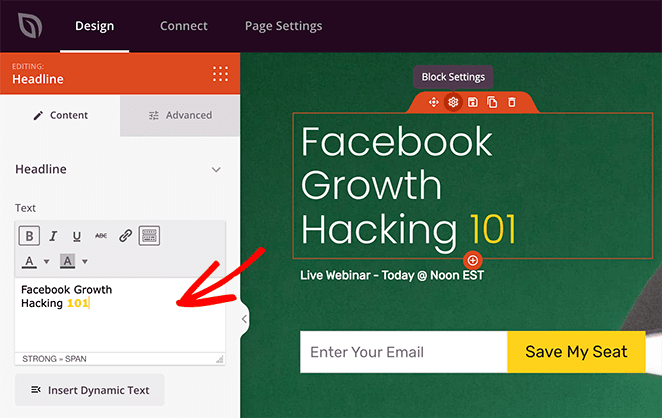
După cum puteți vedea, editarea conținutului este la fel de simplă ca ștergerea textului existent și introducerea textului dvs.
De asemenea, puteți modifica nivelul titlului, alinierea și dimensiunea fontului. Apoi, în fila Avansat, puteți controla culorile titlurilor, spațierea și multe altele.
Să trecem la schimbarea imaginii eroului. Pentru a face acest lucru, treceți cu mouse-ul peste secțiunea de sus până când are un chenar violet. Apoi, faceți clic pe pictograma roată pentru a vedea panoul de setări ale secțiunii.
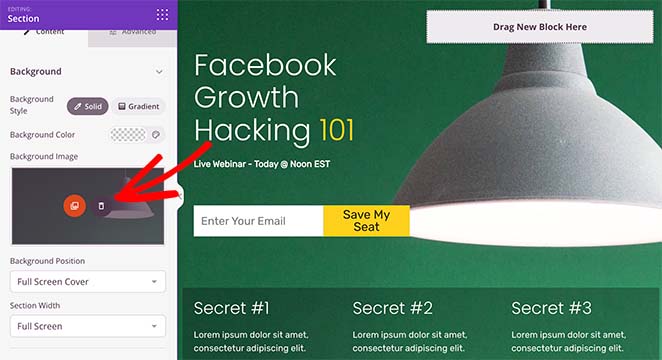
Puteți schimba fundalul secțiunii și puteți încărca o imagine de fundal în acea zonă. Așadar, faceți clic pe pictograma coș de gunoi de pe imaginea existentă și încărcați una nouă din biblioteca dvs. media, computer sau biblioteca de fotografii stoc a SeedProd.
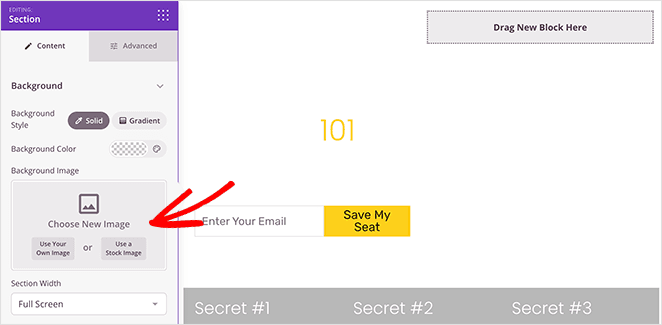
Șablonul pe care îl folosim include automat o casetă de abonament pentru a colecta adrese de e-mail. Pentru a-l personaliza, faceți clic pe setările de blocare și alegeți dintre opțiunile din stânga.
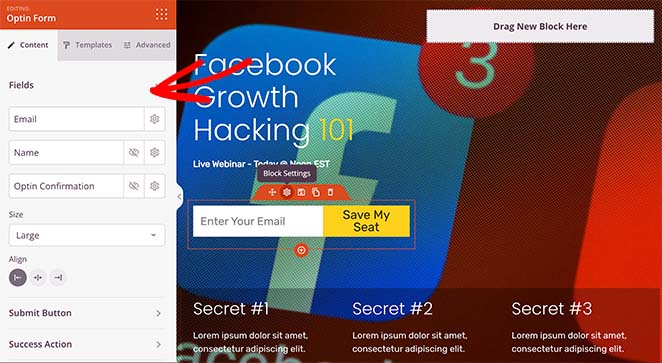
De exemplu, puteți personaliza câmpurile formularului de optiune, dimensiunea formularului, alinierea și butonul CTA. Și dacă dați clic pe fila Șabloane, puteți alege modele prefabricate pentru formularul dvs.
Mai devreme, am vorbit despre utilizarea urgenței pentru a-i obliga pe vizitatori să ia măsuri. Din fericire, SeedProd are cronometre de urgență încorporate în plugin. În acest fel, puteți afișa un temporizator care numără invers până când oferta dvs. se termină.
Puteți găsi blocul de numărătoare inversă în panoul Avansat și îl trageți pe pagina dvs. cu câteva clicuri. De acolo, puteți alege tipul de numărătoare inversă și puteți personaliza stilul pentru a se potrivi cu anunțul dvs. de pe Facebook.
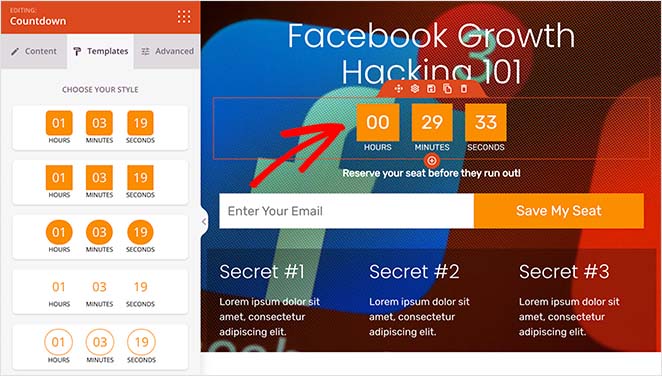
Continuați să vă personalizați pagina de destinație Facebook până când sunteți mulțumit de cum arată. De exemplu, puteți adăuga mărturii de la clienți mulțumiți pentru a spori încrederea și puteți adăuga butoane de partajare pe rețelele sociale pentru a extinde acoperirea ofertei dvs.
Nu uitați să faceți clic pe butonul Salvare din colțul din dreapta sus pentru a salva modificările.
Pasul 5. Configurați setările
După ce v-ați proiectat pagina de destinație a reclamelor Facebook, puteți trece la configurarea setărilor. Mai întâi, faceți clic pe fila Conectare din partea de sus a ecranului.
Pe pagina respectivă, vă puteți conecta lista de e-mail la servicii populare de marketing prin e-mail, cum ar fi Constant Contact, Mailchimp și multe altele.
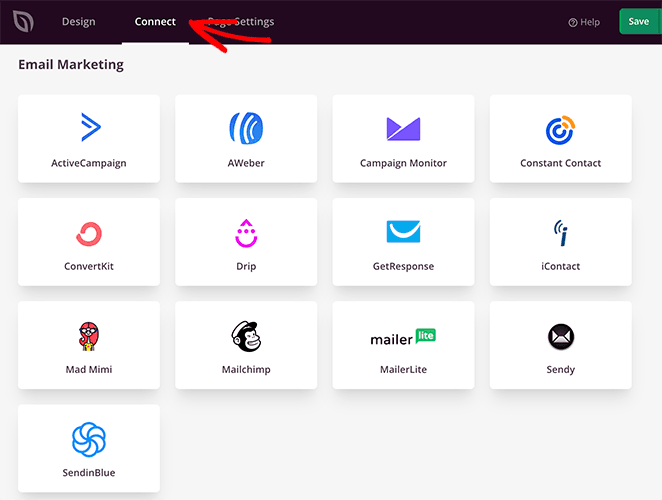
În plus, vă puteți integra cu Google Analytics, Zapier și Recaptcha. Pentru mai mult ajutor, consultați documentația noastră de e-mail.
Apoi, faceți clic pe fila Setări pagină pentru a configura alte câteva lucruri.
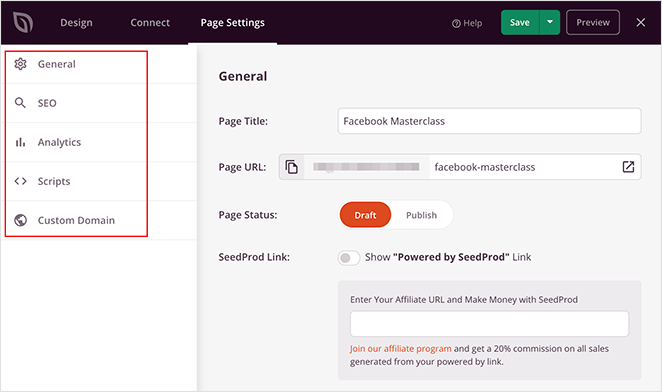
Iată o prezentare generală rapidă a setărilor pe care le personalizați pe această pagină:
- General : În această secțiune, puteți modifica titlul paginii, adresa URL, starea publicării, puteți adăuga linkul de afiliat SeedProd și puteți introduce ID-ul aplicației Facebook.
- SEO: Dacă utilizați un plugin SEO, puteți configura setările SEO pentru pagina de destinație în această secțiune.
- Analytics: dacă aveți deja configurat Google Analytics pe site-ul dvs. web, puteți utiliza un plugin Google Analytics pentru a urmări performanța paginii de destinație.
- Scripturi: în această secțiune, puteți lipi scripturi pentru antet, corp și subsol, cum ar fi cookie-urile și pixelul dvs. de urmărire Facebook.
- Domeniu personalizat: dacă aveți un plan SeedProd Elite, puteți utiliza această secțiune pentru a direcționa pagina de destinație către un nume de domeniu personalizat.
Pasul 6. Publicați pagina dvs. de destinație pentru reclamele Facebook
Înainte de a vă publica pagina de destinație a reclamelor Facebook, faceți clic pe pictograma de previzualizare mobilă din bara de navigare de jos.
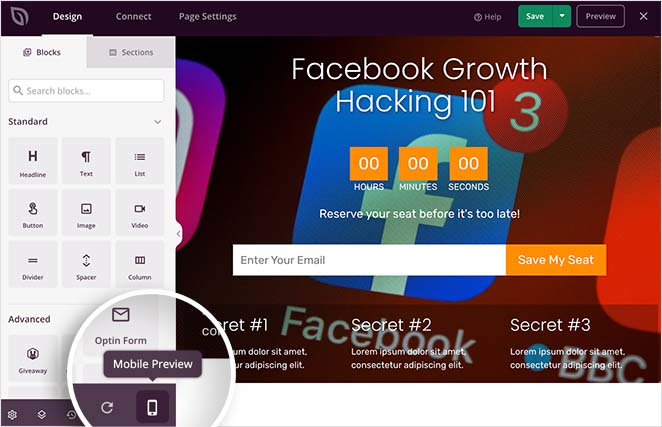
În acest fel, pagina dvs. de destinație va arăta așa cum ar arăta pe dispozitivele mobile. În acest fel, puteți schimba orice nu arată corect înainte de publicare.
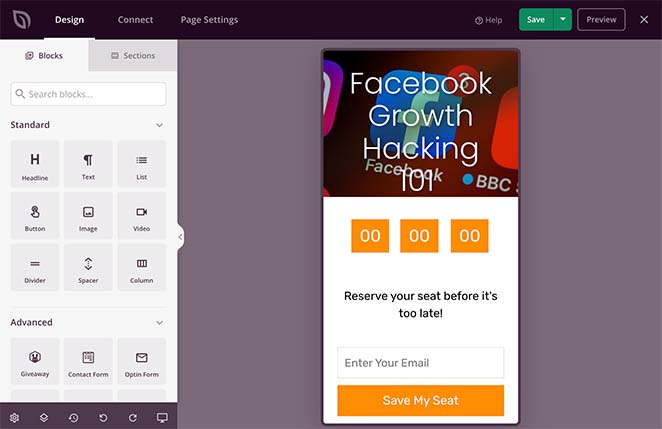
Când sunteți mulțumit de designul dvs. mobil și desktop, navigați la butonul verde Salvare din colțul din dreapta sus al ecranului. Apoi faceți clic pe săgeata drop-down și selectați Publicare .

Felicitări! Acum vă puteți previzualiza pagina pentru a vedea cum arată live pe site-ul dvs. web.
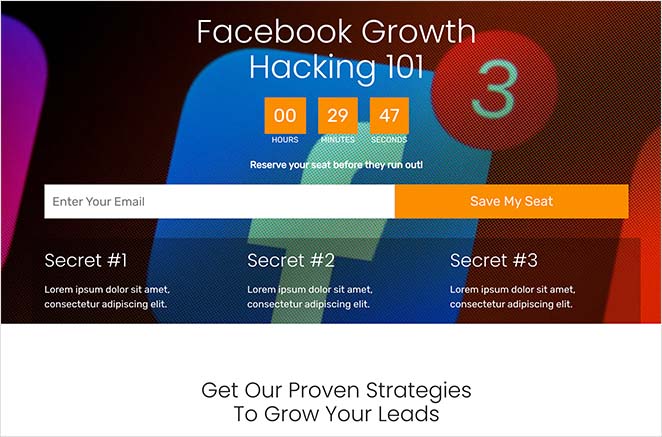
Sperăm că acest articol v-a ajutat să învățați cum să creați o pagină de destinație pentru Facebook Ads fără a scrie cod.
Cu SeedProd, este ușor să faci orice pagină de destinație în WordPress. Este rapid, fără umflături și are tot ce aveți nevoie pentru a desfășura campanii publicitare de succes.
De asemenea, s-ar putea să vă placă aceste ghiduri despre cum să creați o pagină de destinație pentru membri sau strategii de generare de clienți potențiali în rețelele sociale în timp ce sunteți aici.
Multumesc pentru lectura. Vă rugăm să ne urmăriți pe YouTube, Twitter și Facebook pentru mai mult conținut util pentru a vă dezvolta afacerea.
